MP4 to iMovie - Kuinka muuntaa ja tuoda MP4 iMovieen helposti
MP4 on yksi iMovien yhteensopivista videoformaateista. Kun tuot MP4-videoita iMovieen, video ei ehkä toistu oikein tai iMovie ei ota videota. Näyttöön tulee virhesanoma "Skannaus valmis, iMovie ei voi käyttää tätä MP4-tiedostoa." Mitä sinun pitäisi tehdä, jos sinun on muokattava MP4-videoita edelleen iMoviessa? Kuinka muuntaa MP4 iMovie-yhteensopivaan muotoon? Opi vain lisätietoja halutuista tiedoista artikkelista.
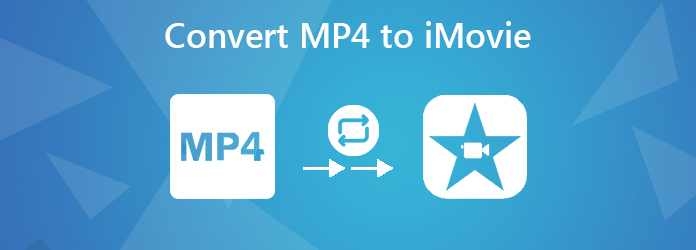
Osa 1: Miksi iMovie ei ota MP4-videotiedostoja
Yleensä iMovie tuo MP4-elokuvia, kuten MP4-tiedostoja iTunesista, YouTubesta tai jopa joistakin digitaalikameroista. Koska videolla on erilainen videokoodekki, iMovie tuo vain MP4-tiedostoja, jotka on koodattu MPEG4 / AAC- tai H.264 / AAC-tiedoilla. Koska MP4 on vain videosäiliö, joka voi sisältää erilaisia ääni- ja videokoodekkeja. Kun MP4 koodataan muun videokoodekin kanssa, se ei ehkä toimi iMovie.
Osa 2: Kuinka muuntaa MP4 iMovie-muotoon
Aivan kuten edellä mainittiin, sinun on muunnettava MP4: n videokoodekki, jotta tiedosto voidaan tuoda iMovie-tiedostoon. online-videomuuntimet saattaa mahdollistaa vain MP4: n muuntamisen toiseen muotoon. Jos joudut säätämään videokoodekkia, näytteenottotaajuutta, bittinopeutta ja muita, Tipard Mac Video Converter Ultimate on haluttu MP4 - iMovie-muunnin videotiedostojen muuntamiseksi, videoiden muokkaamiseksi ja jopa tiedostojen kopioimiseksi DVD-levyltä.
- 1. Muunna MP4 iMovieksi, MOV, MKV ja muut video- ja äänimuodot.
- 2. Säädä videokoodi, bittinopeus, näytteenottotaajuus, äänikanava ja muut.
- 3. Edistyneet videonmuokkausominaisuudet suodattimien jakamiseksi, yhdistämiseksi, rajaamiseksi ja käyttämiseksi.
- 4. GPU-kiihtyvyys MP4-tiedostojen muuntamiseksi 60x nopeudella täydellä laadulla.
Vaihe 1 Lataa ja asenna MP4 iMovie -muunnin, käynnistä ohjelma tietokoneellasi. Valitse Lisää tiedosto -valikko tuodaksesi MP4-tiedostot, jotka haluat muuntaa ohjelmaan. MP4: n lataaminen videomuuntimeen vie vain muutaman sekunnin.
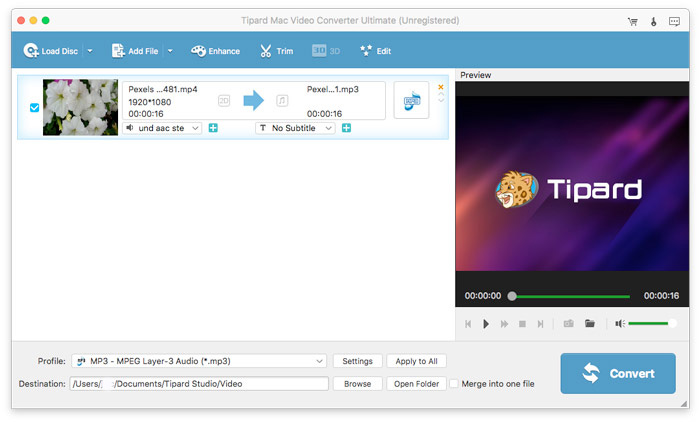
Vaihe 2 Siirry Profiili -painiketta valitaksesi H.264/MPEG-4, 4K H.264/MPEG-4 tai muun videomuodon. Sen jälkeen voit napsauttaa Asetukset-vaihtoehtoa säätääksesi kuvanopeutta, resoluutiota, kuvasuhdetta, videon bittinopeutta, audiokoodekkia ja muita parametreja. Tämä ohjelma tukee monia muita tiedostomuotoja. Voit myös harkita sitä MP4-AMV-muunnin.

Vaihe 3 Jos MP4-tiedostot ovat liian suuria iMovie-tiedostolle tai sinun on muokattava MP4-tiedostoja iMovie-sovelluksessa vain tietyksi osaksi, voit napsauttaa Trimmata vaihtoehto jakaa video eri osiin tai poimia haluamasi osa MP4-tiedostosta asettamalla aloitus- ja lopetuskohta.
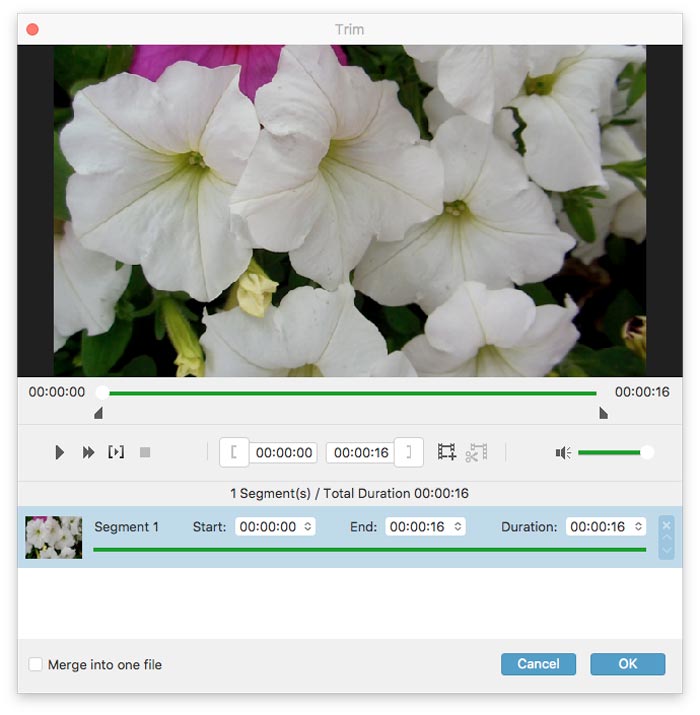
Vaihe 4 Tämän jälkeen voit napsauttaa selailla -painikkeella valita kohdekansio iMovie-tulostetiedostoille. Klikkaa Muuntaa -painike muuntaa MP4 iMovie-yhteensopivaan muotoon. Kun muuntaminen on valmis, napsauta Avaa kansio -painike lisätä MP4 iMovieen.
Osa 3: Usein kysyttyjä kysymyksiä iMovie MP4-tiedostoista
Mitkä ovat parhaat muodot tuodaksesi iMovieen?
Mitä ovat MP4-tiedostojen lisäksi muut iMovie-videoformaatit? iMovie tukee vain seuraavia videoformaatteja: MPEG 4, DV, HDV, HEVC, AVCHD, Apple Intermediate Codec, Motion JPEG / A ja iFrame. Jos sinulla on muita videoformaatteja, voit käyttää uudestaan iMovie MP4 -muunninta muuntaaksesi halutun tiedoston.
Miksi MP4-tiedostot eivät toistu oikein iMoviessa?
Onko se sama ongelma videokoodekissa? Ei. Varmista vain, että RAM-muistia on riittävästi, jos haluat toistaa suuren MP4-tiedoston iMovie-ohjelmassa. Koska iMovien näyttöominaisuuden tarkoituksena on helpottaa vain muokkausta. Voit sen sijaan käyttää QuickTime Playeriä, VLC: tä tai muuta mediasoitinta.
Voitko tuoda Canon PowerShot G7 X MP4 -sovelluksen iMoiveen?
Se on usein käytetty kysymys monilla foorumeilla. Koska Canon-videoissa käytetään erilaista videokoodekkia, et voi tuoda MP4: tä digitaalikamerasta suoraan iMovieen. Kun nauhoitit videoita GoPro, Sony, Hybrid tai jopa DJI, sinulla saattaa olla samanlainen ongelma.
Yhteenveto
H.264 MP4 on ainoa iMovien yhteensopiva videokoodekki. Jos sinulla on joitain MP4-tiedostoja, jotka on otettu Canonin digitaalikameralla, et voi tuoda MP4: tä suoraan iMovieen. Tipard Video Converter Ultimate antaa sinun säätää ja säätää videokoodekkia ja muita parametreja muuntaessasi MP4 iMovie-yhteensopivaan muotoon. Jos sinulla on muita kyselyjä aiheesta, voit jättää viestin kommenttiin.







